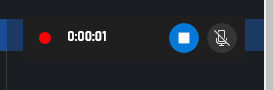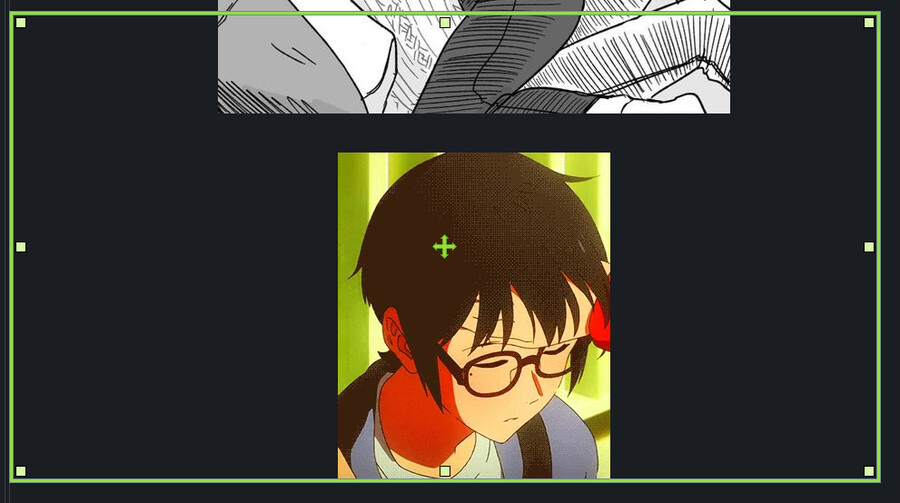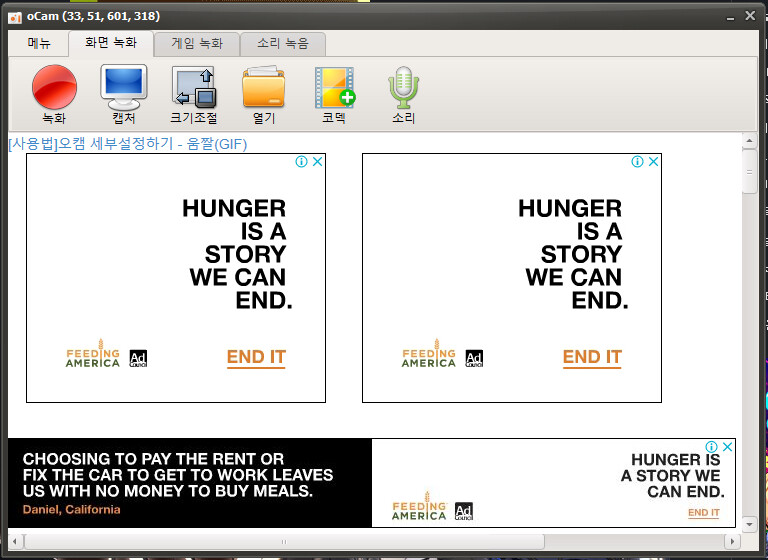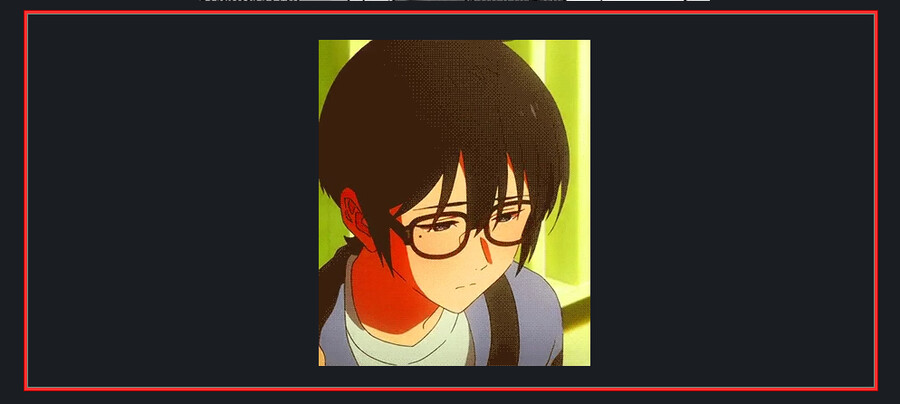(윈도우 10 사용한다는 전제)
윈도우키 + alt + r 키를 동시에 누르면
이러한 것이 뜹니다.
동영상 녹화를 끊기위해 네모 버튼을 누르면
영상 녹화가 정지되고
녹화된 동영상은 보통
내 PC > 로컬 디스크 (C:) > 사용자 > USER > 동영상 > 캡처 에 저장이 됩니다.
다만 이걸로 영상 녹화를 하면 단 몇초 만으로 몇십 mb의 크기로 저장됩니다.
그래서 윈도우 기본 프로그램 대신 흔히 사용하는것이
ocam입니다
https://ohsoft.net/update/download.php
이 사이트에서 ocam 프로그램을 다운받아서
실행하면
녹화할 영역을 지정해 주는 초록색 태두리랑
녹화 품질을 정해줄 수 있는 메뉴와 기타기능 그리고
가장 중요한 '녹화' 버튼이 있는 창이 뜹니다.
녹화 영역을 지정해 주는 테두리는 모서리 쪽 네모난 점을 누르면
자유롭게 녹화 영역을 지정할 수 있습니다
원하는 영역을 지정이 됬다면
'녹화' 버튼을 누릅니다
그러면 초록색이였던 테두리가 빨간색으로 바뀌면서
영상이 녹화되기 시작합니다.
이후 '중지'를 눌러 녹화를 끝낸다음 열기를 누르면 녹화된 영상을 찾아 볼 수 있습니다.
녹화된 영상을 gif로 변환하는 법
https://bbs.ruliweb.com/etcs/board/700121/read/1412